Wie kann man doppelte gesendete Elemente für ein Gmail-IMAP-Konto in Outlook verhindern?
Kürzlich, als ich eine E-Mail über ein Gmail-IMAP-Konto in Microsoft Outlook gesendet habe, wurden automatisch doppelte Kopien der gesendeten E-Mails im Ordner „Gesendete Elemente“ gespeichert. Ich habe nach einer Lösung gesucht und schließlich eine Methode gefunden, um dieses Problem zu beheben. Hier werde ich die Methode teilen, um doppelte gesendete Elemente für ein Gmail-IMAP-Konto in Microsoft Outlook 2010 und 2013 zu verhindern.
- Steigern Sie Ihre E-Mail-Produktivität mit KI-Technologie, die es Ihnen ermöglicht, schnell auf E-Mails zu antworten, neue zu verfassen, Nachrichten zu übersetzen und vieles mehr.
- Automatisieren Sie das Versenden von E-Mails mit Automatische CC/BCC, Automatische Weiterleitung nach Regeln; senden Sie Automatische Antworten (Abwesend) ohne einen Exchange-Server zu benötigen...
- Erhalten Sie Erinnerungen wie Hinweis beim Antworten auf eine E-Mail, bei der ich im BCC-Feld stehe, wenn Sie auf 'Allen antworten' klicken, während Sie in der BCC-Liste sind, und Erinnerung bei fehlenden Anhängen für vergessene Anhänge...
- Steigern Sie die E-Mail-Effizienz mit Antwort (Allen) mit Anhängen, Automatisches Hinzufügen von Begrüßung oder Datum & Uhrzeit in Signatur oder Betreff, Antworten auf mehrere E-Mails...
- Optimieren Sie das E-Mail-Versenden mit E-Mail zurückrufen, Anhangswerkzeuge (Anhänge komprimieren, Automatisch speichern), Duplikate löschen und Schnellbericht...
Die folgenden Schritte führen Sie durch die Verhinderung doppelter gesendeter E-Mails im Ordner „Gesendete Elemente“ eines Gmail-IMAP-Kontos in Microsoft Outlook 2010 und 2013.
Schritt 1: Öffnen Sie das Dialogfeld „Kontoeinstellungen“, indem Sie auf Datei > Info > Kontoeinstellungen > Kontoeinstellungen klicken.
Schritt 2: Im Dialogfeld „Kontoeinstellungen“
- Wechseln Sie zum Reiter E-Mail;
- Klicken Sie, um das Gmail-IMAP-Konto hervorzuheben, für das Sie doppelte gesendete E-Mails verhindern möchten;
- Klicken Sie auf die Schaltfläche „Ändern “.
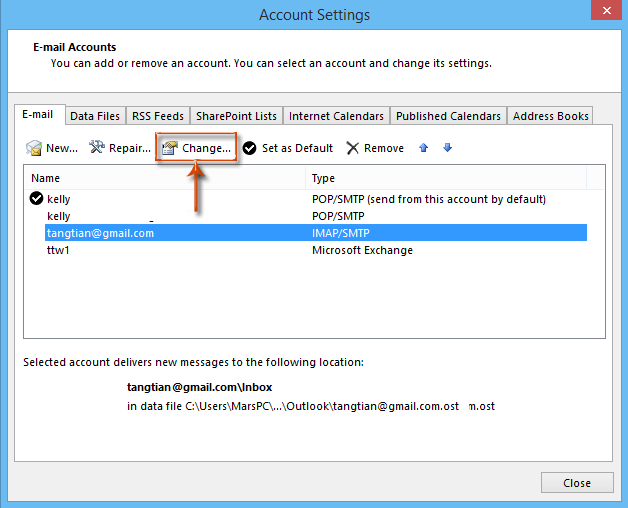
Schritt 3: Klicken Sie im Dialogfeld „Konto ändern“ auf die Schaltfläche „Weitere Einstellungen“ in der unteren rechten Ecke. Siehe Screenshot:
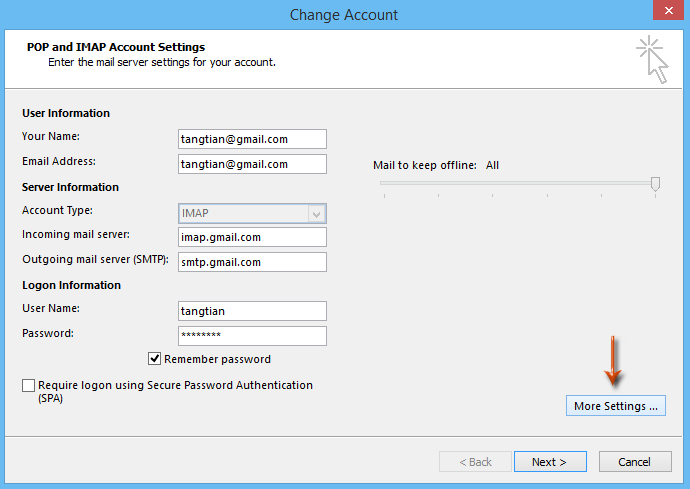
Schritt 4: Aktivieren Sie im erscheinenden Dialogfeld „Internet-E-Mail-Einstellungen“ den Reiter „Erweitert“ (oder „Gesendete Elemente“ in Outlook 2010), aktivieren Sie die Option „Keine Kopien gesendeter Elemente speichern“ im Abschnitt „Gesendete Elemente“ und klicken Sie auf die Schaltfläche „OK“. Siehe Screenshot:
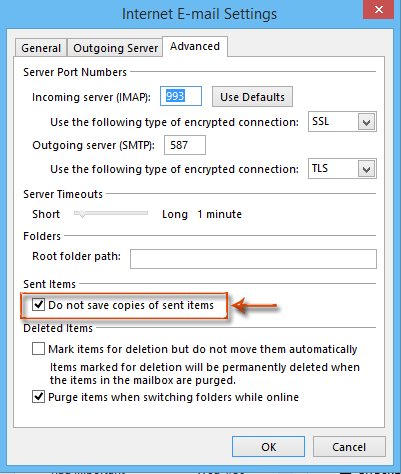
Schritt 5: Nun kehren Sie zum Dialogfeld „Konto ändern“ zurück und klicken Sie auf die Schaltfläche „Weiter“ am unteren Rand.
Schritt 6: Es wird einige Zeit dauern, die geänderten Kontoeinstellungen zu testen. Nachdem der Test abgeschlossen ist, klicken Sie bitte auf die Schaltfläche „Schließen“ im Dialogfeld „Kontoeinstellungen testen“.
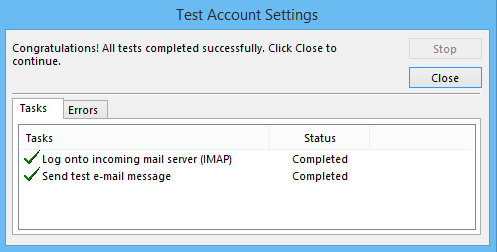
Schritt 7: Klicken Sie im neu erscheinenden Dialogfeld „Konten ändern“ auf die Schaltfläche „Beenden“.
Beste Office-Produktivitätstools
Eilmeldung: Kutools für Outlook veröffentlicht kostenlose Version!
Erleben Sie das brandneue Kutools für Outlook mit über100 unglaublichen Funktionen! Jetzt herunterladen!
📧 E-Mail-Automatisierung: Automatische Antwort (verfügbar für POP und IMAP)/E-Mail senden planen/Automatische CC/BCC nach Regel beim Senden von E-Mail/Automatische Weiterleitung (Erweiterte Regeln) /Begrüßung automatisch hinzufügen/E-Mails mit mehreren Empfängern automatisch in einzelne E-Mails aufteilen...
📨 E-Mail-Management: E-Mail zurückrufen/Betrugs-E-Mails nach Betreff und anderen Kriterien blockieren/Duplikate löschen/Erweiterte Suche/Ordner organisieren...
📁 Anhänge Pro:Stapel speichern/Stapel ablösen/Stapel komprimieren/Automatisch speichern/Automatisch abtrennen/Automatische Komprimierung...
🌟 Interface-Magie: 😊Mehr schöne und coole Emojis /Benachrichtigung bei wichtigen E-Mails/Outlook minimieren statt schließen...
👍 Ein-Klick-Genies: Allen mit Anhängen antworten /Anti-Phishing-E-Mails/🕘Zeitzone des Absenders anzeigen...
👩🏼🤝👩🏻 Kontakte & Kalender: Stapel Kontakt aus ausgewählten E-Mails hinzufügen/Kontaktgruppe in einzelne Gruppen aufteilen/Geburtstagserinnerung entfernen...
Verwenden Sie Kutools in Ihrer bevorzugten Sprache – unterstützt Englisch, Spanisch, Deutsch, Französisch, Chinesisch und über40 weitere!


🚀 Ein-Klick-Download — alle Office-Add-Ins verfügbar
Dringend empfohlen: Kutools für Office (5-in-1)
Mit einem Klick laden Sie fünf Installationsprogramme gleichzeitig herunter — Kutools für Excel, Outlook, Word, PowerPoint und Office Tab Pro. Jetzt herunterladen!
- ✅ Ein-Klick-Komfort: Laden Sie alle fünf Installationspakete in nur einem Schritt herunter.
- 🚀 Für jede Office-Aufgabe bereit: Installieren Sie die benötigten Add-Ins genau dann, wenn Sie sie brauchen.
- 🧰 Enthalten: Kutools für Excel / Kutools für Outlook / Kutools für Word / Office Tab Pro / Kutools für PowerPoint